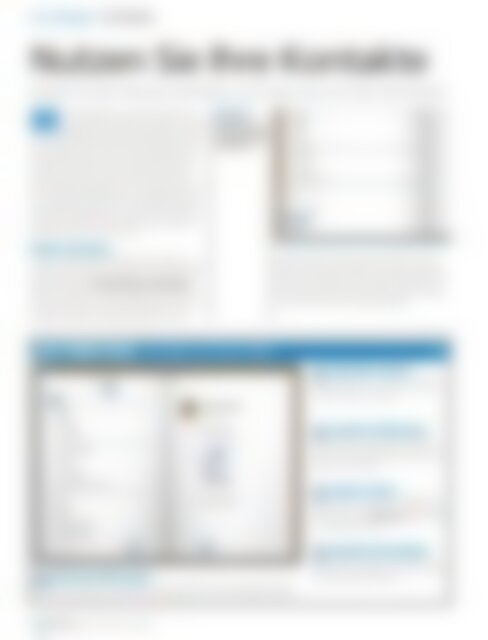SFT WISSEN "iPad" Der ultimative iPad-Guide (Vorschau)
Erfolgreiche ePaper selbst erstellen
Machen Sie aus Ihren PDF Publikationen ein blätterbares Flipbook mit unserer einzigartigen Google optimierten e-Paper Software.
Grundlagen Kontakte<br />
Nutzen Sie Ihre Kontakte<br />
Erstellen Sie das <strong>ultimative</strong> Adressbuch und nutzen Sie es auf allen iOS-Geräten!<br />
Mit der Kontakte-App ist es kinderleicht, Adressen<br />
aus verschiedenen Quellen zu importieren und zu<br />
organisieren. Sie können Leute Gruppen zuordnen,<br />
ihnen besondere Ruftöne zuweisen, E-Mail-Adressen eintragen<br />
und vieles mehr. Sie können Kontakte entweder direkt<br />
auf dem <strong>iPad</strong> eintippen oder etwa Ihre Adressbücher von<br />
Google oder Yahoo über iTunes synchronisieren. Wenn Sie<br />
iCloud benutzen, hält der Service alle Einträge auf Ihrem<br />
Rechner, Ihrem Tablet und Ihrem iPhone automatisch auf<br />
dem Laufenden. Wir zeigen Ihnen, wie Sie das einrichten. In<br />
iOS 6 ist die Kontaktverwaltung noch umfangreicher geworden.<br />
Beispielsweise lassen sich nun Facebook-Freunde einbinden.<br />
Das ist besonders dann nützlich, wenn bestehende<br />
Einträge um Telefonnummern, Adressen oder andere fehlende<br />
Details ergänzt werden müssen.<br />
KINDERLEICHT<br />
Mit iCloud ist es<br />
sehr einfach, vCards<br />
in die Kontakte-App<br />
zu importieren.<br />
Andere Accounts<br />
Wenn Sie ein Microsoft-Exchange-, LDAP- oder Card-<br />
DAV-Konto haben, können Sie darauf über die Kontakte-App<br />
zugreifen. Sie verbinden den fraglichen Account in den Systemeinstellungen<br />
bei E-Mail, Kontakte und Kalender.<br />
Wählen Sie einfach das passende System aus. Aber Vorsicht:<br />
Sie können die Daten von LDAP, CalDAV oder GAL zwar einlesen<br />
und durchsuchen, aber über das <strong>iPad</strong> keine neuen<br />
Kontakte hinzufügen. Die Kontakte-App kann auch aus<br />
anderen Programmen heraus genutzt werden, was etwa<br />
den Versand von E-Mails oder Kurznachrichten erleichtert.<br />
Wenn der Angerufene ein iPhone nutzt, können Sie über die<br />
App auch einen Facetime-Anruf initiieren. Außerdem können<br />
Sie die Adressen auf der Karte oder mittels einer Option<br />
im Kalender Geburtstage anzeigen lassen.<br />
AUF EINEN BLICK Kontakte auf Ihrem <strong>iPad</strong><br />
01<br />
02<br />
02<br />
Kontakte suchen<br />
Geben Sie einen Namen in die Suchleiste<br />
oben links ein, um schnell zum entsprechenden<br />
Kontakt zu springen.<br />
03<br />
Details im Überfluss<br />
03<br />
Außer der Post- und E-Mail-Adresse<br />
können Sie etwa die Mobilnummer oder den<br />
Twitter-Namen eingeben, Notizen oder einen<br />
Klingelton hinzufügen.<br />
04<br />
Editiere mich<br />
Drücken Sie auf diese Schaltfläche, um<br />
Änderungen vorzunehmen. Sie können Veränderungen<br />
über den Abbrechen-Button jederzeit<br />
rückgängig machen.<br />
05<br />
Alles der Reihe nach<br />
01<br />
Die Kontakte werden alphabetisch sortiert. Sie können auf einen Buchstaben tippen,<br />
um durch das Alphabet zu springen oder die EInträge nach Vor- oder Nachname sortieren.<br />
04<br />
05<br />
Kontakte hinzufügen<br />
Tippen Sie auf das Plus-Zeichen, um<br />
eine neue Seite anzulegen, auf der Sie beliebig<br />
viele Details eintragen können.<br />
42 <strong>SFT</strong> Wissen: <strong>Der</strong> <strong>ultimative</strong> <strong>iPad</strong>-<strong>Guide</strong>